定期清理磁盘保持Windows8系统清洁
来源:windows 网络用户发布,如有版权联系网管删除 2018-08-26
电脑使用一段时间之后,硬盘上就会生成很多垃圾文件、临时文件,不仅占用硬盘空间,也会使电脑变慢。因此我们需要打开磁盘清理工具进行清理工作。但是层层 展开菜单才能打开磁盘清理,比较麻烦。今天我们就教大家一个方法,经过几步简单的设置之后,就可以一键快速进行磁盘清理工作。
操作步骤
1、 首先“Win+X”选择命令提示符(管理员)。
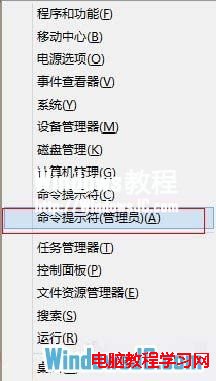
2、 或者按“Win+R”打卡运行输入CMD。
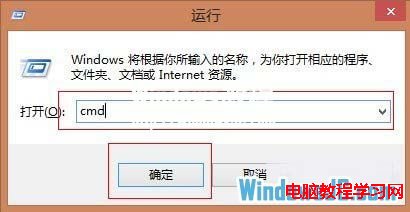
3、 接着输入cleanmgr /sageset:99 进行磁盘清理设置。
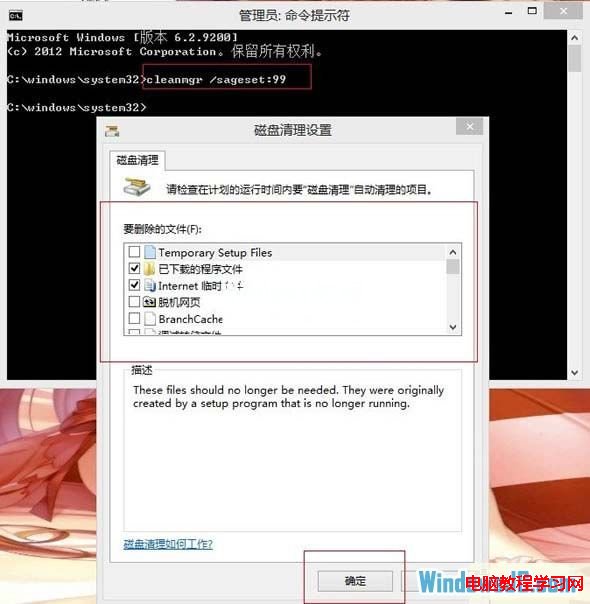
4、 cleanmgr /sagerun:99对在设置那里的选项进行自动清理。
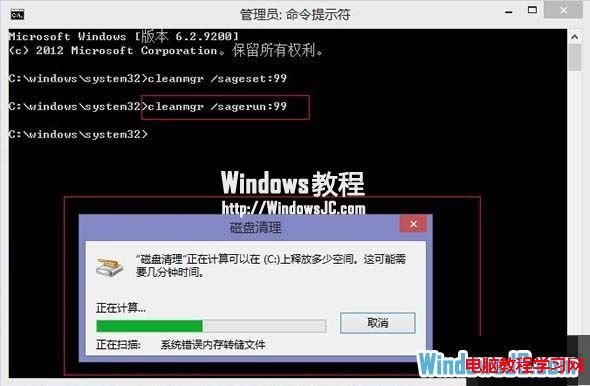
查看评论 回复
